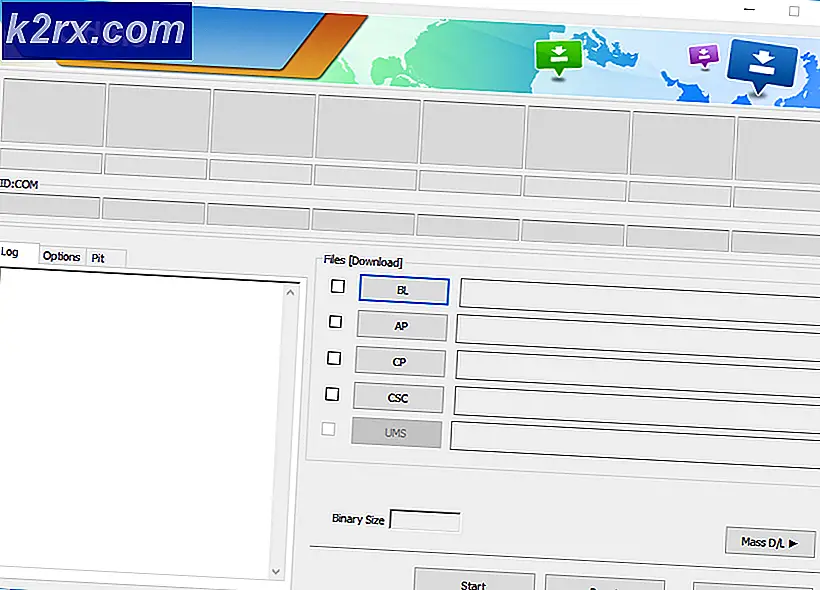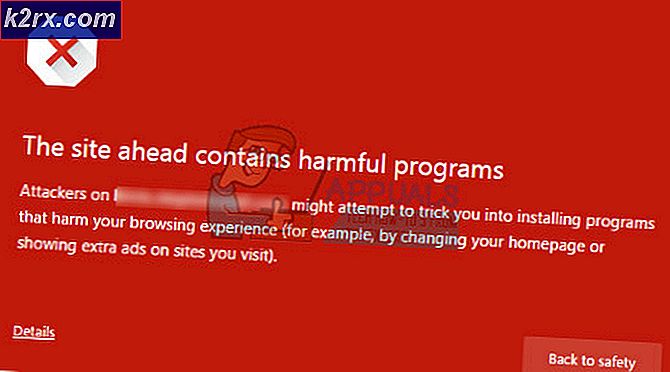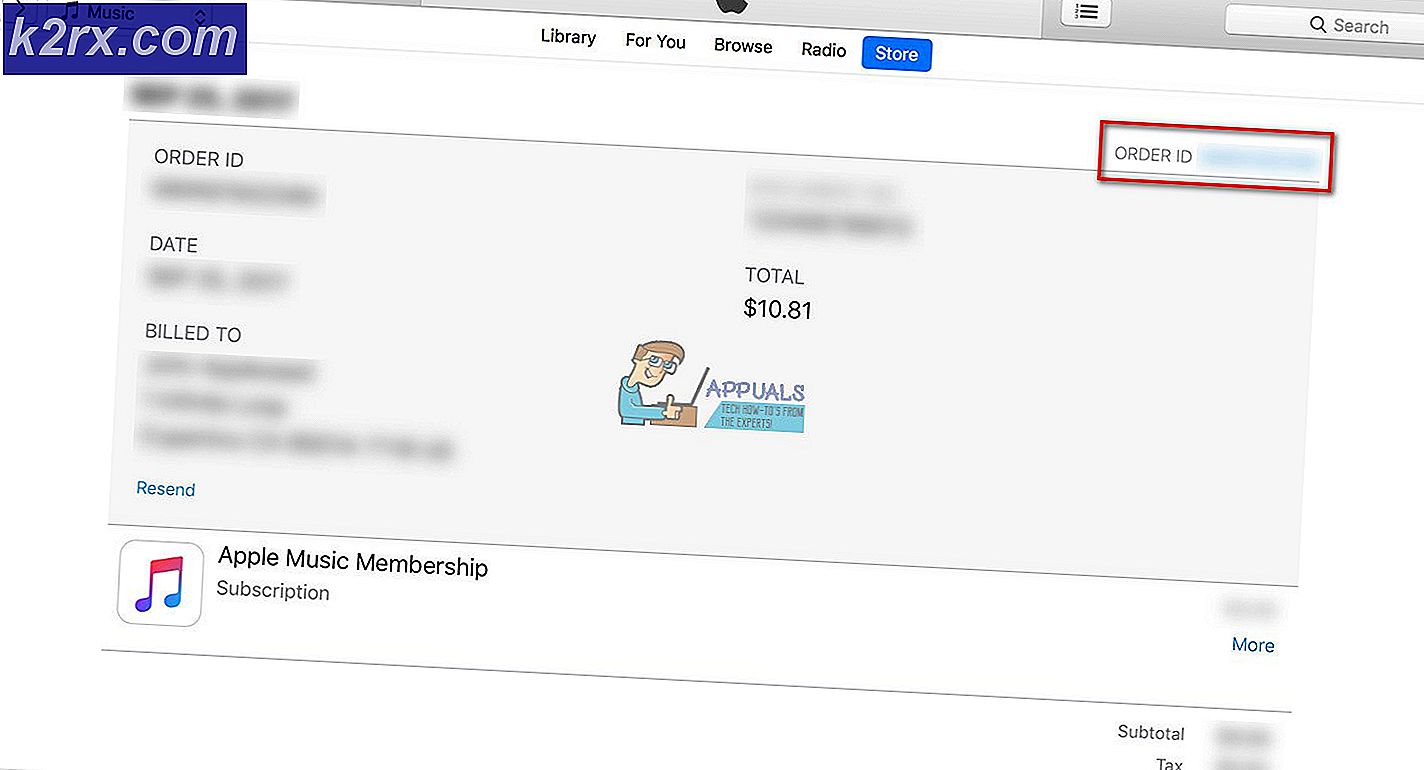Gewusst wie: Deinstallieren Sie Groove Music in Windows 10
Groove Music ist der Onboard-Audioplayer, der alle Builds der neuesten Version des Windows-Betriebssystems - Windows 10 - begleitet. Groove Music ist kurz gesagt eine neu gestaltete, überarbeitete und leicht verbesserte Version von Xbox Music mit einem völlig neuen Namen. Groove Music hat eine beträchtliche Menge an positiven Ergebnissen, aber laut unzähligen Nutzern von Windows 10 sind die positiven Ergebnisse von Groove Music blass im Vergleich zu den vielen Negativen, Fehlern und zufälligen Abstürzen, die die Anwendung mit sich bringt.
Groove Music ist unter Windows 10-Benutzern sehr unpopulär, insbesondere jene Windows 10-Benutzer, die in der Welt der Musikwiedergabe nicht neu sind und ihre Musikplayer etwas mehr Zing und ein paar weitere Funktionen und Funktionen haben möchten. Einige Windows 10 Benutzer wollen Groove Music loswerden, weil es nicht so viele Funktionen hat, wie sie es wollen, einige wollen es loswerden, weil es alle falschen Funktionen hat, und einige wollen es loswerden weil es mit anderen Musikern herumspielt. Groove Music tendiert dazu, mit Musik-Playern von Drittanbietern herumzuspielen, die anstelle von Groove Music als Standard-Musikplayer eingestellt wurden und sie daran hindern, ihre Arbeit richtig zu machen. Aus diesem Grund möchten viele Windows 10-Benutzer wissen, wie sie es können deinstallieren Sie es.
Im Gegensatz zu den meisten anderen Windows-Anwendungen kann Groove Music nicht deinstalliert werden, indem Sie einfach im All Apps-Modus das Startmenü öffnen, Groove Music suchen und mit der rechten Maustaste klicken und dann auf Deinstallieren klicken. Da Groove Music eine integrierte Windows 10-Anwendung ist, müssen Sie einige (ziemlich einfache) Ringe überspringen, um sie loszuwerden. Um Groove Music zu deinstallieren, musst du:
Öffne das Startmenü .
Geben Sie Powershell in die Suchleiste ein.
PRO TIPP: Wenn das Problem bei Ihrem Computer oder Laptop / Notebook auftritt, sollten Sie versuchen, die Reimage Plus Software zu verwenden, die die Repositories durchsuchen und beschädigte und fehlende Dateien ersetzen kann. Dies funktioniert in den meisten Fällen, in denen das Problem aufgrund einer Systembeschädigung auftritt. Sie können Reimage Plus herunterladen, indem Sie hier klickenKlicken Sie mit der rechten Maustaste auf das Programm Windows PowerShell, das angezeigt wird, und wählen Sie Als Administrator ausführen aus .
Geben Sie den folgenden Code in das Windows PowerShell- Dialogfeld ein:
Get-AppxPackage * Zunemusic * | Remove-AppxPackage
Drücken Sie die Eingabetaste. Warten Sie, bis Groove Music deinstalliert wurde. Sobald der Befehl vollständig ausgeführt wurde, sind alle Spuren von Groove Music von Ihrem Computer entfernt worden und die Anwendung wird andere Musik-Player nicht mehr stören.
PRO TIPP: Wenn das Problem bei Ihrem Computer oder Laptop / Notebook auftritt, sollten Sie versuchen, die Reimage Plus Software zu verwenden, die die Repositories durchsuchen und beschädigte und fehlende Dateien ersetzen kann. Dies funktioniert in den meisten Fällen, in denen das Problem aufgrund einer Systembeschädigung auftritt. Sie können Reimage Plus herunterladen, indem Sie hier klicken